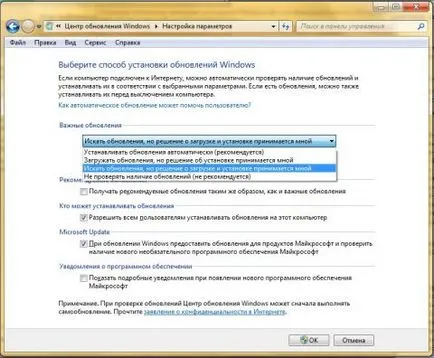Актуализация на Windows 7 стандартни инструменти - потребителски прозорци подкрепа 7-XP

Мнозина знаят, че надстройката Windows 7 позволява подобрена функционалност на системата, както и подобряване на сигурността на вашия компютър.
Инсталиране на програми на трети страни или за пътуване през интернет не може да бъде специален увереност, че вашата система няма да получите всички зловреден вирус и вашата система ще се нарани. Също така, системата може да се появи грешки, които могат да доведат до пълен провал на Windows 7.
Тя актуализира спомагат за противодействие на тези заплахи, които биха могли да навредят на системата инсталиран. Поради времето излиза в кръпки и обновления може уверено да подкрепи Windows 7 в отлично текущия оперативен статус.
Все пак трябва да се има предвид - трябва да инсталирате актуализации само от надеждни сайтове. В противен случай, може да доведе до още по-голяма вреда. Днес, хакерите могат да създават уеб сайтове, чрез които ще бъдат насърчавани да изтеглите актуализацията и актуализиране на Windows 7. Добив на такива трикове може да бъде горчиво съжаляват, защото такива трикове могат да бъдат вредни: тя може да се вкорени червей, вирус или друга мръсотия, която ще доведе до много проблеми, като система, така че и вие.
Ето защо трябва да се актуализира Windows 7 чрез Windows Update. Той е надежден източник за новини, която също е на функционалността на Windows.
Как да обновите Windows 7 през центъра на актуализацията?
«Windows Update" се отваря по следните начини:
- За да отворите менюто, натиснете бутона "Start", след това отворете "Control Panel", което следва от списъка на компоненти, за да изберете "на Windows Update."
- За да отворите менюто, натиснете бутона "Start", след това отворете "Всички програми" и "Windows Update" трябва да бъде избран от списъка.
- За да отворите менюто, натиснете бутона "Старт", трябва да въведете wuapp.exe или в полето за търсене, където получените резултати трябва да отворите приложението.
Можете също да създадете икона и етикет на работния плот. За да направите това, трябва да направите следните операции:
- Натиснете десен бутон върху работния плот, за да покажете контекстното меню. Необходимо е да изберете "Създаване", и след това изберете "пряк път".
- В резултат на това "Задайте местоположението на обекта" трябва да въведете CMD / в wuapp.exe, след това кликнете върху "Напред".
- Етикетът трябва да се преименува на "Актуализация на Windows", и след това кликнете върху "Finish".
- След това трябва да отидете на свойства на обекта, където списък "прозорец" от падащото трябва да посочат "сведени до минимум, икона"
- След това кликнете върху "Change Icon" и след това в "Намери иконите в този файл" трябва да въведете% SystemRoot% на System32wucltux.dll.
- "OK" кликване.
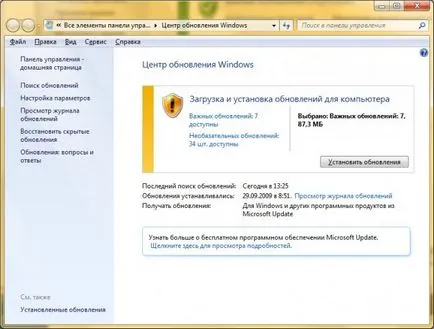
Проверка Обновяване Обновяване
За да обновите вашата система и да проверите за актуализации, трябва да направите следното:
- «Windows Update" трябва да се изпълнява.
- След това кликнете в левия панел на "Проверка за актуализации", след което изчакайте, докато Windows 7 ще започне да търси най-новите актуализации.
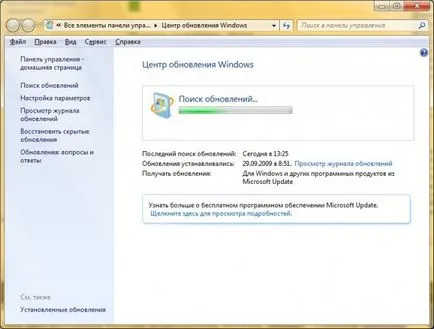
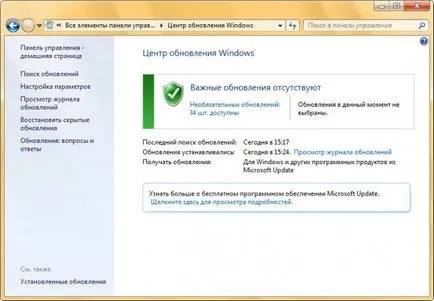
Ако няма какво да се актуализира, и са монтирани всички критични и важни актуализации, но остава по желание, ще видите следното изображение.
Те могат да бъдат показани като по желание, както и важни актуализации. Ако оформлението не е само допълнителен бутон в известия "Install Updates", трябва да изберете "незадължителни актуализации: сс бр. на разположение ", където SS - броят на допълнителни промени. След това кликнете върху "OK".
Благодарение на важни актуализации ще бъде възможно да се повиши сигурността на Windows 7, както и целия компютър, те трябва да бъдат инсталирани. Актуализации по избор в повечето случаи са Обновяване на софтуер или драйвери на устройства, които не са от тяхната работа значително въздействие.
Инсталирайте допълнителни актуализации на драйвери могат да се извършват, ако има нови функции (например допълнителни езици) или съществуваща програма или драйвер стават нестабилни.
Ако махнете отметката, следващите настройки за изстрелване, тази опция вече няма да са налице. За да направите тази опция е на разположение, и се оказа, за ъпгрейд
което трябва да направите следното:
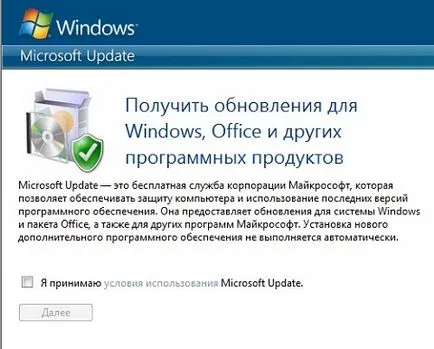
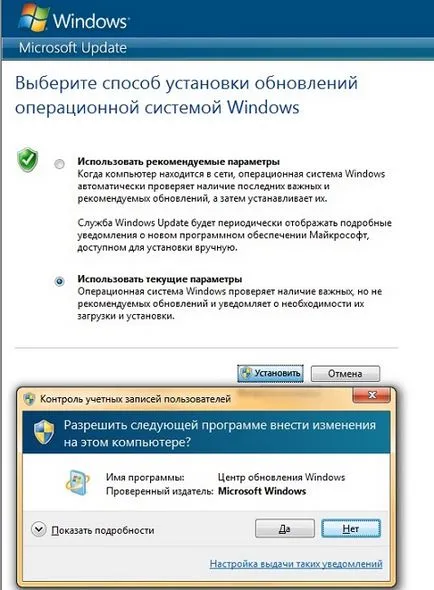
След това тази опция е за избор за обновяване на софтуера се появи в Windows Update 7 настройки обратно.
Някои програми, като например програми за намиране на шпионски и анти-вирусен софтуер, имат връзки, които позволяват да се извършват проверки за наличието на актуализации, които са директно в програмата, или са дадени предизвестие или предлагани абонаментна услуга на разположение на новите актуализации. Препоръчително е да се първоначално проверка на наличните актуализации за програми, които са свързани с осигуряване и за често използваните устройства и програми.
Изборът на начини за инсталиране на актуализации
Актуализиране и инсталирате актуализацията, Microsoft е възможно да го прави по различни начини. В Windows 7, системата за целта има четири режима. За да промените начина на инсталирането на актуализацията, трябва да отворите приложението "Update", а след това в лявата част на прозореца, за да отворите "Настройка" и изберете начина на монтаж на актуализациите в списъка на "критични актуализации" начинът, по който ви подхожда най-много.